时间:2019-01-05 11:05:00来源:系统之家
有哪款winpe可以支持win10系统的呢?微pe是一款非常强大的winpe,支持win10系统uefi下安装,而新型的电脑都是uefi主板,使用微pe制作winpe过程非常简单,那么,win10的winpe是怎么制作的呢?接下来,小编就来分享下具体的操作过程,有兴趣的用户可以一起来看看。
一、所需工具:
1、8G或更大容量U盘,推荐16G
2、winpe for win10制作工具下载:
微pe工具箱:win10PE 64位内核(uefi版):https://pan.baidu.com/s/1mi8vV6o
3、64位系统下载(wepe支持大于4G):
系统之家windows7 64位旗舰版iso镜像下载V1812
二、支持win10的winpe制作步骤如下
1、首先下载wepe 64位版本,这边推荐下载win10pe64位内核版,同时支持legacy和uefi启动模式,右键以管理员身份运行;
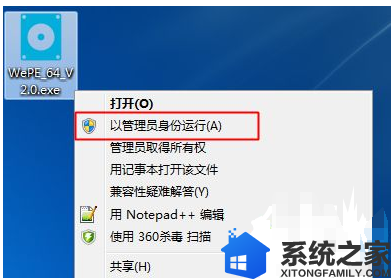
2、打开微pe工具箱,点击右下角这个图标【安装PE到U盘】;
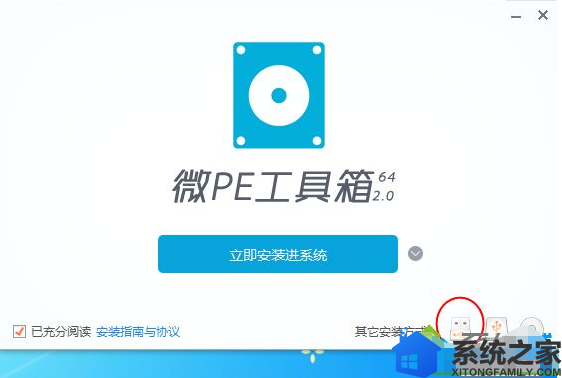
3、【安装方法】是制作winpe的方案,有7种方案,这边选择方案一,全能三分区,支持大于4G的镜像;
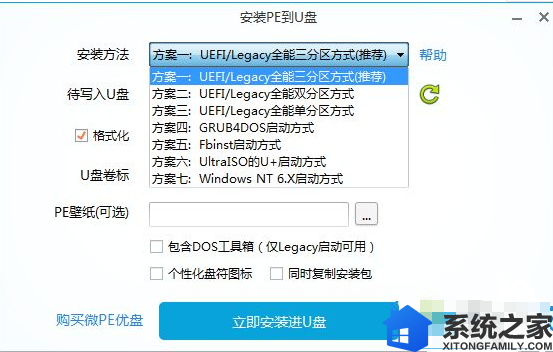
4、插入U盘,等待识别,如果没有识别,点击右侧的图标刷新,默认设置都不用改,按图中所示,直接点击【立即安装进U盘】;
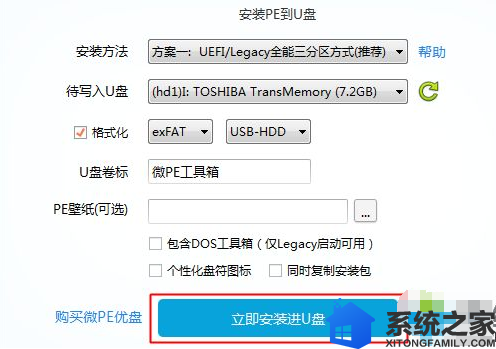
5、弹出提示框,确保u盘没有重要数据,点击开始制作;
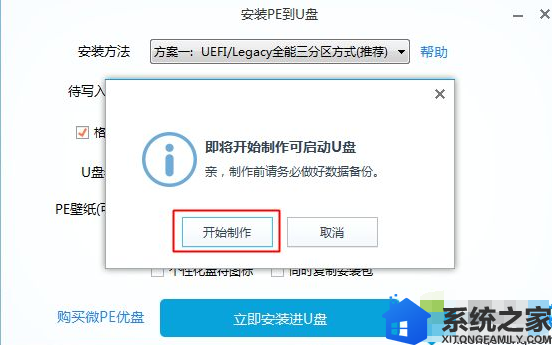
6、进入到这个界面,开始制作,等待即可;
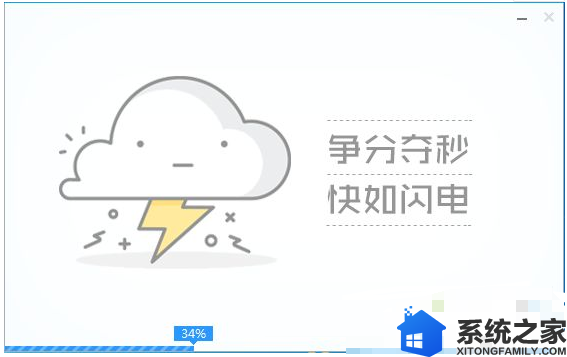
7、提示微pe工具箱已经安装进U盘,点击完成安装;

8、打开计算机,U盘容量发生变化,因为U盘被分成3个分区,其余2个被隐藏,防止被误格式化,可以通过右键计算机—管理—磁盘管理自行查看;
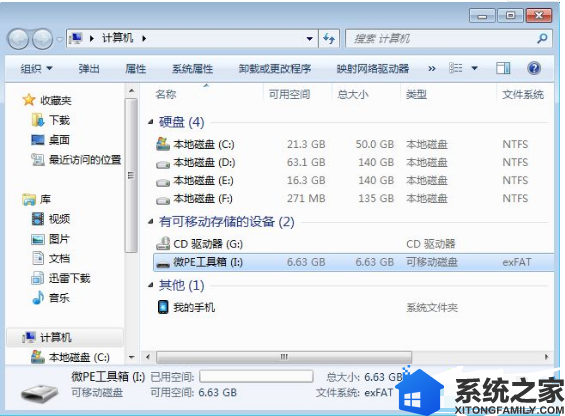
9、如果要用来安装系统,将下载的系统镜像复制到u盘中,超过4g的镜像也可以放进去,因为放系统镜像的分区已经格式化成支持4G单文件的格式exFAT。
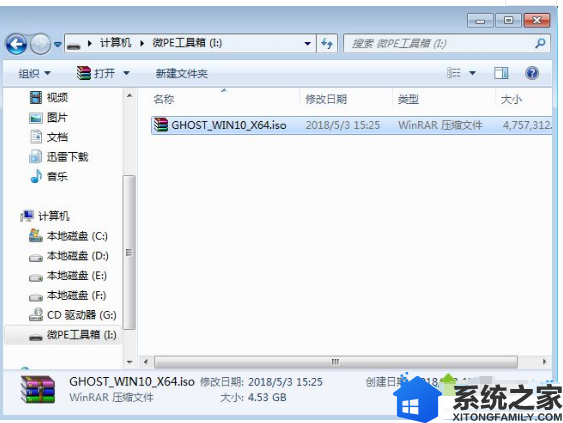
通过以上内容,就可以了解到微pe就是支持win10的winpe,如果你需要用U盘pe安装win10系统,小编推荐使用wepe来制作启动盘,支持uefi启动。希望今天的分享能给大家带来帮助。